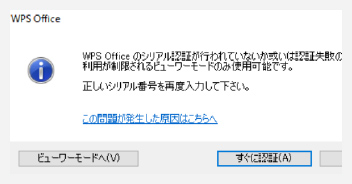質問サイトなどである
WPS Office の 良くある質問
多くのものが、Kingsoft の ページに あります
※ Kingsoft = WPS Office を 販売している
つまり
発行元の公式ページに、
「よくある質問」 として 書かれている
なんといっても 公式ページで、確認するのが確実
あまり 知られていないようなので、ここへ リンクを貼ります
リンク集
まずは、
Kingsoft WPS Office2 トップページ
そして サポートページ
下図のようなページです
最初の処に 「最新のお知らせ」 グレーの箇所
このページでは、四角い枠で、表示されていますが
support.kingsoft.jp/category/wps ![]()
まずは、ここにある内容を確認して下さい
そして
自分の質問と同じものが無かったり
解決しなかった場合に、右下に表示されている
Chat Bot へ 質問する
ついでに 少しここへ コピーします
WPS Officeを起動時に
「指定したシリアルは登録されていないため、認証に失敗しました。」
と 表示される場合
WPS Office を 起動時に エラーメッセージが表示され
「すぐに認証」ボタンを クリックしたあと
以下のエラーメッセージが表示される場合
プログラムとシリアル番号のバージョンが
合致していないことで表示されます
例:体験版に製品版のシリアル番号を入力している
※PC購入時にインストールされているプログラムが体験版の場合上記事象に該当します
WPS Office 2のプログラムに、WPS OfficeやKINGSOFT Officeのシリアル番号を入力している
1.インストールされている WPS Office 2 を アンインストール
2.シリアル番号に対応した製品版プログラムのダウンロード
インストールする
※ 入力したシリアル番号によっては、新しくシリアル番号が 発行されます
新しく発行されたシリアル番号の入力まで操作を完了させてください
WPS Office には、さまざまなタイプがあります
正規に 現行の WPS Office2 を購入した人
以前の Office から 引き続き使用している人
こういった事情から 持っているシリアル番号を入力すると
そのシリアル番号にあったプログラムがダウンロードできるサイトがあります
このページで、持っているシリアル番号を入力すると
利用可能なインストールプログラムのダウンロードボタンが現れます
そのタイプが、利用出来る Office なので
すでに、インストールしてしまったものは、アンインストールして
今回ダウンロードできるものをインストールする
現在、
キングソフトオンラインショップ にて ご注文いただいたお客様で
outlook、
hotmail、
ezweb、
docomo、
softbank
等のメールアドレスをご利用の場合
シリアル番号発行メール が 正常にお届けできていない
とのご連絡をいただくことがございます
まず
注文後すぐ:注文確認メール を 送信しています
メールアドレス:onlineshop@kingsoft.jp
タイトル:
【キングソフトオンラインショップ】 ご注文ありがとうございます
※ 銀行振込を選択された方は、このメールに銀行振込情報も記載されています
クレジットカード決済の場合
決済完了後:シリアル番号発行メール を 送信しています
メールアドレス:onlineshop@kingsoft.jp
タイトル:
ご注文のシリアル番号を発行致します。
コンビニ決済の場合
弊社にて入金確認後:シリアル番号発行メールを送信しています
※ お支払い後 1~6時間以内に 送信
メールアドレス:onlineshop@kingsoft.jp
タイトル:
ご注文のシリアル番号を発行致します
銀行振込の場合
弊社にて入金確認後:シリアル番号発行メールを送信しています
※ お振込後 7営業日以内で 送信
メールアドレス:onlineshop@kingsoft.jp
タイトル:
ご注文のシリアル番号を発行致します
上記のメールが お客様のもとへ 届いていない場合
以下のような原因が 考えられますので、ご確認ください
迷惑メールフォルダに入っている
「迷惑メール防止機能」により
弊社オンラインショップからのメールが、「迷惑メール」として処理されてしまい
メールが届かないことが考えられます。
その際は、
通常の受信ボックス以外のメールフォルダ
(「迷惑メールフォルダ」や「ゴミ箱」など)のご確認や
弊社オンラインショップのメールアドレスの受信許可設定をお試しください
受信許可設定方法につきましては、ご利用の各メールソフトの提供元へお問い合わせください
迷惑メール防止フィルターによってはじかれている
迷惑メール防止フィルターをご利用の場合は
[ @kingsoft.jp ] の フィルターを解除し、メールを受信できるよう設定してください
セキュリティソフト、ウイルス対策ソフトの設定
セキュリティソフトの設定によっては
弊社からのメールが迷惑メールと判断され、受信拒否・削除されることがあります
お使いのセキュリティソフトの設定をご確認いただき
迷惑メール除外設定 を お願いいたします
メールアドレスの間違い
お客さまが 登録されたメールアドレスに 一部誤りがある 可能性が考えられます
お心当たりのある場合は
[ ols@kingsoft.jp ]まで
お客さまの お名前、
購入日時、
選択された決済方法と
メールが届いていない旨を ご連絡ください
上記のいずれにも該当しない場合
上記のいずれにも 当てはまらず メールが届かない場合は
お手数ですが[ ols@kingsoft.jp ]まで ご連絡ください
お客様より メールにて お問い合わせをいただいた際には
[ ols@kingsoft.jp ]または[ onlineshop@kingsoft.jp ]より 返信を差し上げております
携帯メール や 無料メールアドレスより お問い合わせいただいた場合
上記アドレスを ドメイン指定受信の解除
もしくは
「@kingsoft.jp」ドメインを 受信許可設定 して いただきますよう お願い申し上げます
※ サポートセンター休業日お送りいただきましたお問い合わせにつきましては
翌営業日の返信となりますので、ご了承くださいませ
「体験版」と表示される場合
シリアル番号の入力が お済みではない可能性が ございます
3つのケースが、あります
3.KINGSOFT Office 2016 の シリアル番号入力方法 ![]()
WPS Officeで、認証失敗のエラーが表示され利用できない
「指定したシリアル番号は 規定のユーザー数を超えたため、認証に失敗しました」と 表示され 利用できない場合
WPS Officeを起動時に
以下のような エラーメッセージが 表示される場合は
「すぐに認証」ボタンを クリックしてください
「すぐに認証」を クリックした後
表示されるエラーメッセージによって
解消方法が 異なります
「指定したシリアル番号は規定のユーザー数を超えたため、認証に失敗しました」
もしくは
「指定したシリアル番号は現在認証をすることができないため、
ユーザー認証ページより認証の解除をお試しください。」と表示される
パソコン1台で 利用しているかどうか ご確認ください
パソコン 2台以上で利用をしている場合は
どちらか 1台のパソコンから アンインストールをおこなってください
パソコン1台で利用していても 表示される場合は、
以下のURL記載の操作をおこなってください
https://support.kingsoft.jp/wps/serialover.html
「指定したシリアルは登録されていないため、認証に失敗しました。」
と 表示される
旧製品のシリアル番号を、WPS Office2に入力しているか
お持ちのシリアル番号に 適応したプログラムが
インストールされていない場合に表示されるエラーメッセージです
以下のURLに 記載の解決方法をお試しください
「指定したシリアルは
WPS Officeのこのバージョンでは利用できないため、認証に失敗しました」
と表示される
体験版のプログラムに製品版のシリアル番号を入力しているなど
お持ちのシリアル番号に適応したプログラムが
インストールされていない場合に表示されるエラーメッセージです
以下のURLにお持ちのシリアル番号を入力し
正しいプログラムをダウンロード・インストールしてください
https://www.kingsoft.jp/office/switching/windows.html
「認証サーバーに接続できません」
もしくは
「インターネットに接続をしてから、再認証をお試しください。」
と表示される
認証には、インターネット接続が必要です
インターネットに 接続してから
「すぐに認証」のクリックを おこなってください
※ インターネット接続のないパソコンで利用する場合のご注意点についてはこちら
インターネットに接続しても解消しない場合は
お客様が使用されているネットワークにおいて、
プロキシ設定などの外部へのアクセス制限が行われている可能性が考えられます
使用されているネットワーク情報の詳細をお問合せフォームよりお知らせください
その他のエラーメッセージが表示される場合
エラーメッセージの内容と、シリアル番号をお書き添えの上、
メールフォームからお問合わせください。
https://support.kingsoft.jp/contact
一応 コピーしましたが
やはり Kingsoft の ホームページで、確認して下さい
なんといっても
公式サイトで、確認するのが 一番です